如何分析Win7蓝屏的解读和应对方案
近期,深信服接到不少客户咨询关于Win7蓝屏大爆发的问题,大概内容指“Win7服役结束,微软不再更新补丁,电脑集体蓝屏,错误代码为F4,蓝屏与漏洞补丁有关联等等,并呼吁用户不要修复漏洞补丁”。
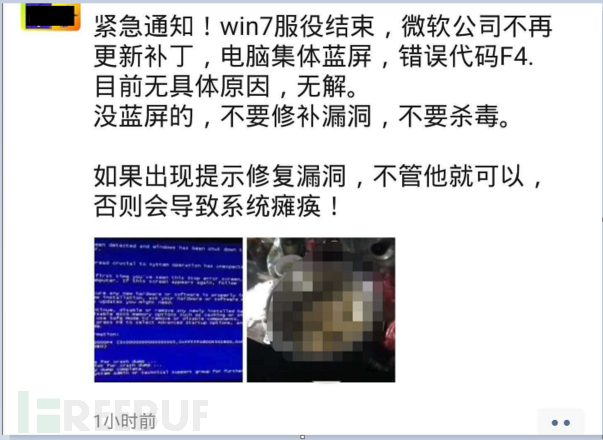
然而,根据从深信服收集到的问题来看,企业大规模Win7蓝屏的情况并没有出现。我们追溯后发现,这个问题最早出现在个人和网吧环境中。确实有一些个人用户和网管向安全厂商寻求帮助。
关于漏洞修复(打补丁)是否会引起Win7蓝屏这一问题,我们进行了反复验证,并没有发现打补丁和Win7蓝屏有必然的关联(也就是说,打补丁并不会一定导致Win7蓝屏),我们也在第一时间咨询了微软官方人员,对方亦表示对此不甚了解。
由于补丁与Win7蓝屏没有必然联系,且企业环境极少发生,而在个人与网吧环境出现一定规模的蓝屏现象,让我们高度怀疑与Windows盗版系统有关系。最终,我们在Ghost系统中发现了一款优惠券插件CouponUpdate.exe,这款插件在更新升级的时候,会导致系统蓝屏。
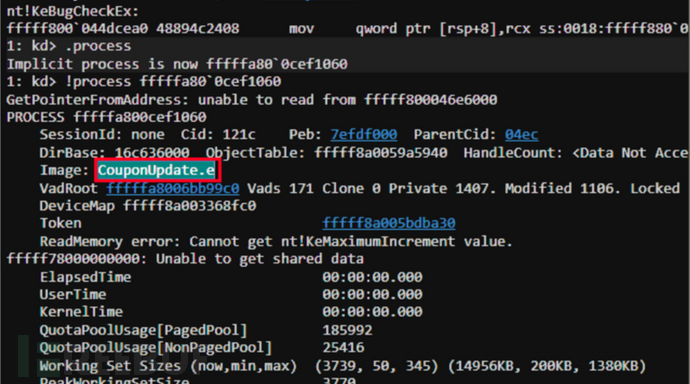
我们建议用户使用微软官方原版镜像来安装操作系统,以避免使用盗版或Ghost系统。以下图片显示了 CouponUpdate.ex 更新程序的安装路径。
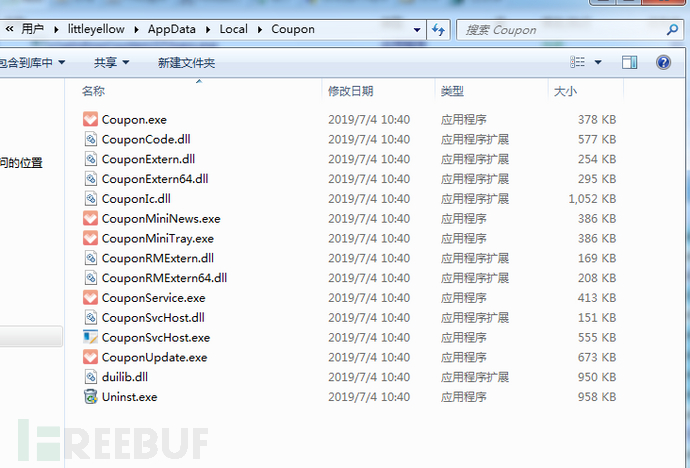
上述文件,在第三方平台上,被多数的安全厂商报恶意了。
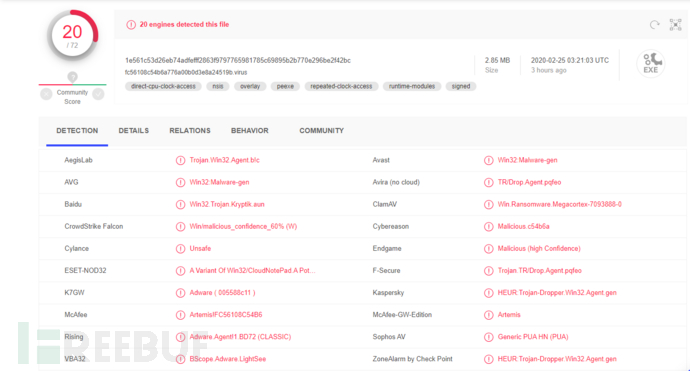
我们想告诉企业用户,最近出现的Win7大规模蓝屏警报不必过于惊慌,深信服已经提供了详细解释和解决方案。正常来讲,企业用户遇到这个问题的概率还是比较低的。建议按以下解决方案处置您内网主机可能存在的问题。
解决方案
手动清理:
如果你的系统盘出现了如下文件:
C:\ProgramFiles\Coupon\CouponUpdate.exe
C:\ProgramFiles(x86)\Coupon\CouponUpdate.exe
C:\Users\Administrator\AppData\Local\Coupon\CouponUpdate.exe
则将双击上述目录中对应Uninst.exe程序进行卸载,即可解决该蓝屏问题
以上是如何分析Win7蓝屏的解读和应对方案的详细内容。更多信息请关注PHP中文网其他相关文章!

热AI工具

Undresser.AI Undress
人工智能驱动的应用程序,用于创建逼真的裸体照片

AI Clothes Remover
用于从照片中去除衣服的在线人工智能工具。

Undress AI Tool
免费脱衣服图片

Clothoff.io
AI脱衣机

AI Hentai Generator
免费生成ai无尽的。

热门文章

热工具

记事本++7.3.1
好用且免费的代码编辑器

SublimeText3汉化版
中文版,非常好用

禅工作室 13.0.1
功能强大的PHP集成开发环境

Dreamweaver CS6
视觉化网页开发工具

SublimeText3 Mac版
神级代码编辑软件(SublimeText3)

热门话题
 Win7任务栏不显示图标怎么办? 电脑任务栏图标消失的解决办法
Jun 09, 2024 pm 01:49 PM
Win7任务栏不显示图标怎么办? 电脑任务栏图标消失的解决办法
Jun 09, 2024 pm 01:49 PM
最近有不少使用Win7系统的用户,发现任务栏中的图标突然消失不见了,导致操作起来非常不方便,又不清楚具体如何解决,本文将给大家带来Win7系统解决任务栏图标消失的方法吧!原因分析碰到这样的情况时一般有二种情况:一种是电脑上任务栏并不是说真的消退,仅仅掩藏起来了,一种是任务栏确实消失了。方法一:1.有一种情况先要确定,便是当鼠标落在显示屏最下边,任务栏就能表明的情况,则可以立即在任务栏点击鼠标点击,挑选“特性”。2.在开启的对话框里将“隐藏任务栏”的选择项的&
 win7中怎么清除全部的桌面背景图片? Win7删除个性化背景图片的技巧
Jun 02, 2024 am 09:01 AM
win7中怎么清除全部的桌面背景图片? Win7删除个性化背景图片的技巧
Jun 02, 2024 am 09:01 AM
Win7系统中,有不少用户想删除个性化设置的的桌面背景图片,但不知道如何删除,本文将给大家带来Win7系统删除个性化背景图片的方法。1、首先,打开Win7系统的控制面板界面,点击进入到“外观和个性化”设置;2、接着,在打开的界面中,点击其中的“更改桌面背景”设置;3、然后,点击下方的“桌面背景”选项;4、随后,选择全选,再点击全部清除即可。当然也可以使用在"自定义"下,右键单击要删除的主题,然后单击快捷菜单上的&q
 Win7添加Windows凭证的操作方法
Mar 26, 2024 pm 07:46 PM
Win7添加Windows凭证的操作方法
Mar 26, 2024 pm 07:46 PM
1、首先在Win7系统的开始按钮中选择控制面板选项。2、接着在弹出来的控制面板中,点击【用户账户和家庭安全】项。3、接着在弹出来的界面中点击【凭据管理器】。4、最后点击【添加Windows凭据】这里就可以创建你的凭证了。win7添加和管理windows凭证的操作方法就为小伙伴们详细分享到这里了,更多精彩教程尽在PHP中文网!
 Win7网络发现在哪? Win7开启网络发现功能的技巧
Jun 04, 2024 am 09:02 AM
Win7网络发现在哪? Win7开启网络发现功能的技巧
Jun 04, 2024 am 09:02 AM
很多电脑用户都知道网络发现是一种网络设置,这个设置会影响电脑是否能够找到网络上的其他计算机与设备以及网络上的其他计算机的时候找到计算机,那么win7系统如何开启网络发现呢?下面电脑系统之家u盘装机为大家介绍win7系统开启网络发现的操作教程。1、首先,点击桌面任务栏的“开始菜单”图标,选择打开“控制面板”界面。2、接着,在打开的界面中,设置“查看方式”为“类别”,再选择进入到“网络和Internet
 WIN7快速取消开机密码的操作流程
Mar 26, 2024 pm 06:56 PM
WIN7快速取消开机密码的操作流程
Mar 26, 2024 pm 06:56 PM
1、按win+r进入运行窗口,输入【controluserpasswords2】回车即可。2、在用户帐户窗口中,取消勾选【要使用本机,用户必须输入用户名和密码(E)】,然后点击【应用→确定】即可。
 win7电脑更改开机声音操作方法介绍
Mar 26, 2024 pm 09:30 PM
win7电脑更改开机声音操作方法介绍
Mar 26, 2024 pm 09:30 PM
1、先把想要做为开机音乐的文件复制到C:WindowsMedia相应目录。如图所示:2、单机右键桌面,选择个性化菜单;如图所示:3、选择声音选项;如图所示:4、在声音界面的【声音】选卡中【程序事件】框内选中【Windows登入】,然后点击【浏览】;如图所示:5、选中需要更换的音乐文件,点击打开,然后点击应用并确定保存设置内容即可。如图所示:
 win7删除vbs病毒的操作步骤
Mar 26, 2024 pm 09:21 PM
win7删除vbs病毒的操作步骤
Mar 26, 2024 pm 09:21 PM
1、点击【开始→运行】,输入gpedit.msc。在【组策略】窗口左侧,依次点击【计算机配置→Windows设置→安全设置→软件限制策略】项,然后点击【操作→创建新策略】菜单项。如图所示:2、再从左侧选择【其他规则】。在右侧窗格空白处右击,在菜单中选择【新建路径规则】项。在弹出的窗口中,点击【路径】后的【浏览】按钮,选择C:WindowsSystem32文件夹下的wscript.exe文件,并将【安全级别】设置为【不允许的】。将C:Windows下的System32、Dllcache和I386这
 win7修改开机动画的操作步骤
Mar 26, 2024 pm 08:51 PM
win7修改开机动画的操作步骤
Mar 26, 2024 pm 08:51 PM
1、按住【Win+R】键,打开运行对话框,在搜索框内输入【regedit】,然后确定;如图所示:2、在打开的注册表编辑器中依次打开HKEY_LOCAL_MACHINESoftwareMicrosoftWindowsCurrentVersionAuthenticationLogonUIBackgroud;如图所示:3、双击【OEMBackground】并打开,把默认的数值【0】改为【1】,然后确定退出;如图所示:4、把图片重命名backgroundDefault.jpg,(图片大小不能超过256k






